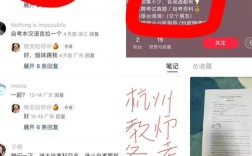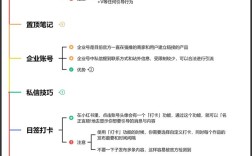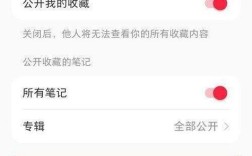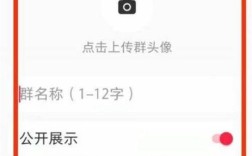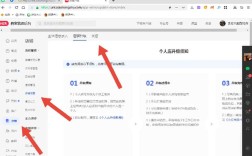在小红书上获取头像是许多用户关心的问题,尤其是那些希望展示个性化头像或无水印图片的用户,以下是一些详细步骤和技巧,帮助你在小红书上成功获取头像:
一、更换小红书头像
1、打开小红书APP:确保你已经下载并安装了小红书App,并且已经登录到你的账户。

2、进入个人中心:点击右下角的“我”,进入个人中心页面。
3、编辑资料:在我的页面上方,点击“编辑资料”按钮。
4、修改头像:随后点击个人头像,进入手机相册选择照片,点击新头像照片后,再点击完成即可。
5、点亮小红薯:需要注意的是,在更换头像之前,你需要点亮小红薯,即获得“奶瓶薯”称号,这需要完善个人资料、完成一次对笔记的点赞操作、完成一次评论操作以及收藏一篇长草笔记。
二、获取无水印头像
如果你希望获取小红书上的无水印头像,可以尝试以下几种方法:
1、使用第三方工具

奈斯水印助手(小程序):复制想要下载的小红书视频链接,打开奈斯水印助手小程序,粘贴链接并点击解析,解析完成后,选择保存视频,即可得到无水印的图片。
功夫去水印小程序:同样复制小红书头像图片的笔记作品链接,打开功夫去水印小程序,粘贴链接并解析,成功后即可保存无水印图片。
2、截图工具
电脑自带截图工具:在电脑上打开小红书,找到想要保存的头像图片,点击右键选择“另存为”,或者直接按下键盘上的“Print Screen”键进行全屏截图,然后使用系统自带的画图工具(如Windows系统的“画图”或Mac系统的“预览”)对截图进行编辑和裁剪,只保留需要的头像部分。
第三方截图软件:使用如Snagit、Lightshot等专业的截图软件,这些软件通常提供更强大的截图和编辑功能,可以更精确地截取头像并去除不需要的背景部分。
3、通过网页版小红书下载:如果小红书有网页版,可以尝试在浏览器中打开小红书,找到想要下载的头像图片,右键点击图片选择“另存为”来保存图片,但请注意,这种方法可能无法直接去除水印。

三、注意事项
在使用第三方工具下载小红书头像时,请确保从官方渠道下载可信赖的工具,并避免从不安全的源下载可能包含恶意软件的工具。
在使用任何工具之前,请仔细阅读其隐私政策和使用条款,以确保您的个人信息安全。
四、FAQs
Q1: 为什么有些方法下载的图片仍然带有水印?
A1: 这可能是因为小红书对图片进行了特殊的处理或加密,使得一些常规的去水印方法无法完全去除水印,不同的下载方法和工具也可能存在差异,导致去水印效果不同。
Q2: 使用第三方工具下载小红书头像是否安全?
A2: 使用第三方工具下载小红书头像时,请确保从官方渠道下载可信赖的工具,并避免从不安全的源下载可能包含恶意软件的工具,在使用任何工具之前,请仔细阅读其隐私政策和使用条款,以确保您的个人信息安全。
在小红书上获取头像的方法多种多样,包括直接更换头像、使用第三方工具获取无水印头像以及利用截图工具等,用户可以根据自己的需求和实际情况选择合适的方法,注意保护个人信息安全,避免使用不可信的工具或方法。